Úvod
Delegovanie umožňuje jednému zamestnancovi použiť účet iného zamestnanca na vykonávanie úloh v tomto účte. Zvyčajne sa nastavuje vo Vašom profile, avšak niektoré spoločnosti tiež používajú možnosť zástupu, tzv. “Stand-in” – automatické delegovanie na určenú osobu pri vytvorení požiadavky v dochádzke alebo pri tvorbe plánu pracovnej cesty.V tomto manuáli nájdete postup, ako začať, alebo naopak zrušiť´ Delegovanie (Vášho účtu). Tento manuál zahŕňa oba nastavenia:
- Základná delegácia: Znamená, že delegujete svoje úlohy inému používateľovi. Používateľ dostane e-mailové upozornenie o začiatku/konci delegácie. Zvyčajne manažéri využívajú túto funkciu na delegovanie svojich úloh iným kolegom na rovnakej manažérskej úrovni.
- Vynútená delegácia: Znamená, že si “beriete delegáciu” – umožníte si prístup k účtu iného používateľa. Používateľovi nie je odoslané žiadne e-mailové upozornenie o začiatku/konci delegovania jeho/jej účtu. Zvyčajne len HR administrátori majú povolenie využívať tieto vynútené delegácie.
Upozorňujeme, že nastavenie TULIP-u, ktoré vidíte, vždy závisí od individuálnych požiadaviek a nastavení prístupu TULIP-u pre vašu spoločnosť. Nie všetky spoločnosti/používatelia využívajú funkcionalitu delegácie alebo vynútenej delegácie.
Často kladené otázky
Kolega mi delegoval svoj účet, ale vo svojom nič nevidím.
Prepnite svoj účet na delegovaný účet – kliknite na šípku vedľa svojho mena – pozrite tento manuál.
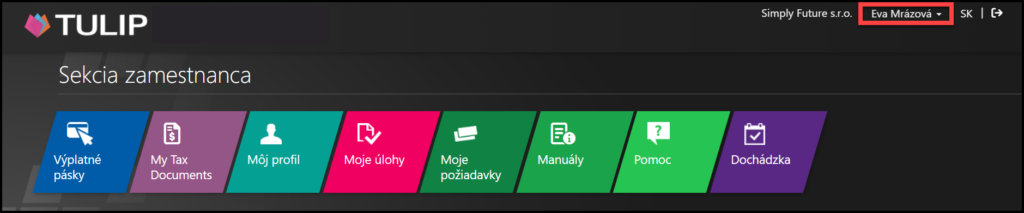
Keď otvorím e-mailové upozornenie, zobrazí sa chybová hláška.
Prihláste sa na svoj vlastný profil v TULIP-e. Potom prepnite svoj účet na delegovaný účet kliknutím na šípku vedľa svojho mena – pozrite tento manuál.
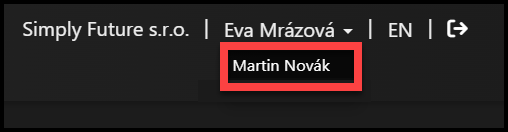
Základné Delegovanie
Krok 1 – Dlaždica

Prejdite na dlaždicu Môj Profil.
Krok 2 – Začať delegovanie

Prejdite dolu na stránke a nájdite oddelenie pre nastavenie delegácie.
Začnite písať meno používateľa, ktorý bude zodpovedný za vaše úlohy. Zobrazí sa meno, e-mailová adresa a osobné číslo, aby ste vybrali správnu osobu, ktorú hľadáte. Kliknite na jej meno.
Kliknite na malé ikonky kalendárov, aby ste nastavili začiatočný a koncový dátum. Pre trvalú delegáciu (zatiaľ bez konečného dátumu) nechajte dátum “Do” prázdny.
Kliknite na tlačidlo Zapnúť delegovanie.
Krok 3 – Ukončiť delegovanie
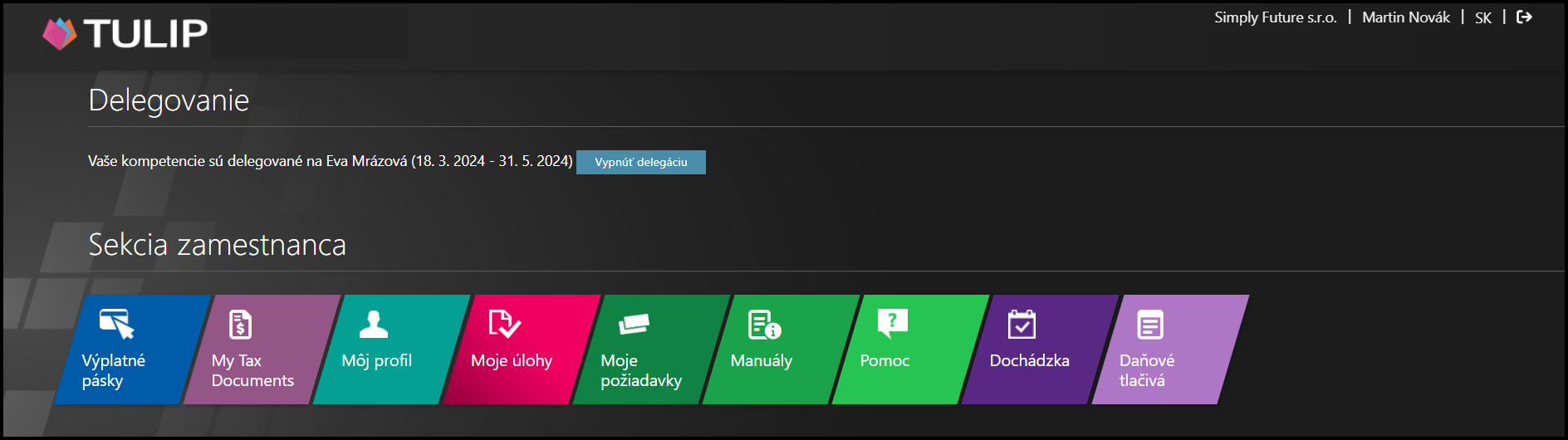
Kliknite na logo TULIP-u, aby ste sa vrátili na hlavnú stránku. Do vášho profilu je pridaná poznámka o delegácii.
Pre zrušenie delegácie kliknite na tlačidlo Vypnúť delegáciu.
E-mailové upozornenie je automaticky odoslané osobe, ktorá od vás delegáciu prijala.
Vynútené Delegovanie
Krok 1 – Dlaždica

Prejdite na dlaždicu Môj Profil.
Krok 2 – Získať delegáciu

Na spodku stránky nájdete oddelenie pre delegovanie.
Prejdite na pole Získať delegáciu od.
Začnite písať meno používateľa, od ktorého prevzmete delegáciu. Zobrazí sa meno, e-mailová adresa a osobné číslo, aby ste si overili, že je to osoba, ktorú hľadáte. Kliknite na jej meno.
Kliknite na tlačidlo Získať delegáciu.
Zamestnanec nedostane žiadne upozornenie.
Všetky zmeny, ktoré v konte vykonáte, sú zaznamenané aj s informáciou o vašom mene.
Krok 3 – Ukončiť delegovanie

Pre ukončenie delegovania, kliknite na tlačidlo Vypnúť delegovanie.